dynabookを利用していると画面が真っ暗になってしまうときがあります。
何かしらパソコンにトラブルが起こることで画面が真っ暗になってしまうケースが大半です。
今回はdynabookの画面が真っ暗になる理由とその時の対処法についてご説明します。
目次
dynabookの画面が真っ暗になる3つのパターン


dynabookの画面が真っ暗になってしまう理由には3つのパターンが考えられます。
電源ボタンを押しても起動しない(動かない)
電源ボタンを押しても電源が入らないなど起動しない場合があります。
この状態では画面に電気が供給されないため、画面が真っ暗なままです。
また、そもそもdynabookの電源が入っていないならば、パソコン本体に何かしらのトラブルが起きていると考えられます。
電源が入らず画面が真っ暗な状態は重大なトラブルかもしれません。
電源は入るが画面が真っ暗になる
電源は入るものの、画面が真っ暗な場合があります。
この時は何かしら一時的なトラブルが起きているかもしれません。
電源が入っているということは、パソコン自体は起動していると考えられます。
ただ、何かしらトラブルが起きていることで、画面がうまく表示されていないのかもしれません。
電源が入っているならば根本的な故障ではないと考えられます。
画面は真っ暗ではないがおかしい
画面が真っ暗ではなく、表示されるものの様子がおかしい場合があります。
例えば、画面が薄暗くなったり文字が適切に表示されない状況です。
このような状況はdynabook本体のトラブルではなく、画面のトラブルかもしれません。
パソコン本体にトラブルが起きる場合と画面にトラブルが起きる場合の両方が考えられるため、画面のトラブルも疑うようにしましょう。
dynabookの画面が真っ暗になる7つの理由


dynabookの画面が真っ暗になる理由は7つ考えられるため、それぞれご説明します。
電源の故障
dynabookに電源を供給するACアダプターや電気を受け取る部分の故障が考えられます。
電気を供給できなくなるとパソコンの電源が入らなくなり、画面は真っ暗なままです。
電源が供給できなくなる背景には、ACアダプターの断線や端子の故障などが考えられます。
バッテリーの不具合
バッテリーに不具合が起きていることで、dynabookが起動しない可能性があります。
上記の電源故障と同様に、バッテリーに不具合があると電気が供給できなくなるからです。
電気が供給されない場合は画面が真っ暗になるだけではなく、そもそもパソコンの電源が入りません。
ただ、バッテリーの不具合で電力が足りない場合は、画面のみが真っ暗になることも考えられます。
ディスプレイ(画面)の故障
ディスプレイ(画面)の不具合によって画面が真っ暗になっているかもしれません。
dynabookのディスプレイでも外付けディスプレイでも何かしらのトラブルが起きると真っ暗になる可能性があります。
ディスプレイに問題が起こっている場合は、基本的に修理や交換をしなければなりません。
ただ、ディスプレイそのものではなくケーブルや端子に問題がある場合もあるため、状況の切り分けが重要です。
メモリやマザーボードの故障
マザーボードやメモリなど重要なパーツが故障しているとパソコンが起動しません。
結果、dynabookの電源が入らず画面が真っ暗のままです。
パーツが故障してると電源が入りませんが、電源関連の故障でも同様の事象となります。
どこが故障してるかの判断は難しいため、理由のひとつとして認識しておきましょう。
ストレージの不具合
HDDやSSDなどストレージに不具合が起きている可能性があります。
ストレージの不具合が発生するとdynabookの起動に必要な情報が読み込めず、画面は真っ暗のままです。
一般的にストレージの不具合ではパソコンの電源は入るため、電源が入っているにもかかわらず画面が真っ暗ならば、こちらの不具合を疑いましょう。
OSの異常
パソコンを起動する際にはOSと呼ばれるプログラムが利用されますが、OSに問題が生じると、パソコンが起動できず画面が真っ暗となります。
OSの不具合には電源が入る場合とそうではない場合があります。
電源は入るものの画面が真っ暗なままであることはよく起こるため、他の原因との違いを見つけにくいかもしれません。
自動復旧の途中
Windowsにトラブルが起こり自動復旧している場合は、一時的に画面が真っ暗となります。
これは故障などではなく、パソコンが処理している過程であるため、完了するまで待機しなければなりません。
なお、自動復旧で問題が解決すれば自動的にパソコンが立ち上がり画面が表示されます。
真っ暗な状態が続くと故障かもしれないため、原因調査も必要です。
dynabookが起動しないときの対処法5選


続いてはdynabookの画面が真っ暗になった場合の対処法についてご説明します。
電源の供給停止と再開
dynabookが起動しない場合は、電源に問題が起きている可能性があるため、電力の供給を停止してから再開してみましょう。
例えば、dynabookをACアダプターに接続しているならば、パソコン本体からACアダプターを取り外します。
また、バッテリーを利用しているならば、バッテリーも取り外しましょう。
その後、数分経ってからACアダプターやバッテリーを取り付け、画面の状況を確認してください。
ACアダプターやバッテリーの交換
dynabookが起動しないときは、ACアダプターやバッテリーが故障している可能性があります。
ひとつ目の対処法を試しても画面が真っ暗ならば、電源装置を交換してみましょう。
dynabookのサポートや家電量販店に問い合わせすれば、ACアダプターやバッテリーを新しく購入できます。
dynabookの再起動
一時的にトラブルが起きている可能性があるため、dynabookを再起動しましょう。
パソコンを利用していると何かしらのトラブルが起きることはあり、再起動で解決するケースも多々あります。
再起動で解決すれば一時的なトラブルですが、画面が真っ暗な状態が続くならば、別の対処法を試してみましょう。
モニターの接続確認や接続先変更
外部モニターを利用している場合は、接続できているかどうか確認しましょう。
適切に接続されていないことで、画面が真っ暗になっているかもしれません。
また、モニターの故障も疑われるため、できれば別のモニターに接続先を変更してみましょう。状況が改善すればモニターや接続ケーブルの問題だと考えられます。
メモリの抜き差し
メモリなど重要なパーツに一時的なトラブルが起きているかもしれません。
dynabookの中でもメモリの抜き差しができるモデルならば、一度抜き差しを試してみましょう。
具体的な手順は利用しているdynabookのシリーズによって大きく異なるため、dynabookの公式サイトかパソコンに付属の取扱説明書を参考にしてください。
dynabookの状況が改善されないときは修理を検討



dynabookの画面が真っ暗になる理由は上記のとおりいくつもあります。
dynabook本体に問題が発生していることもあれば、画面やモニターが故障していることもあります。
そのため、画面が真っ暗な時の対処法を試し状況が改善しないならば、本体の故障を疑ってみましょう。
dynabookが故障していると自分で原因を見つけたり修理したりすることは難しいため、修理を検討すべきです。
まとめ
dynabookで画面が真っ暗になる理由とその対処法についてご説明しました。
一時的なトラブルが起きている場合は、ご紹介した対処法で改善できるはずです。
ただ、dynabookに何かしら故障が起きていると、電源やパーツの交換が必要となります。
内容によっては自力で対応が難しいため、対処法を試しても改善できないならば、dynabookのサポートやパソコン修理業者に問い合わせしましょう。
パソコン博士の知恵袋はパソコン修理業者大手(上場企業)の PCホスピタル(累計サポート実績200万件以上 ※1、利用率No.1 ※2)をおすすめしています。 電話対応も丁寧で、お住まいの地域(全国対応)に応じたパソコン修理サービスを提案してくれます。
PCホスピタルは大切なデータを保護(復元も可能)した上でパソコン修理をおこなってくれます。「再起動を繰り返す」、「シャットダウンできない」、「電源が入らない」などのPCトラブルもすぐに行ってくれます。PCホスピタルは東京や大阪、名古屋、福岡など大都市以外の地方都市にも店舗があり、即日対応可能です


※1 2023年8月末時点 日本PCサービス株式会社調べ
※2 2021年11月時点 2万6303人調査 調査主体:日本PCサービス株式会社 調査実施機関:株式会社インテージ



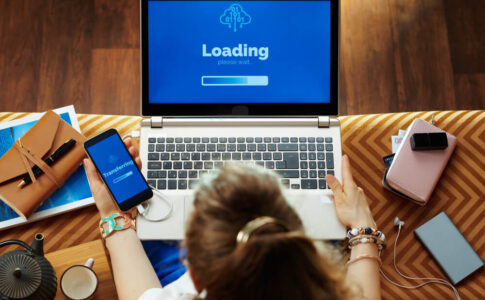


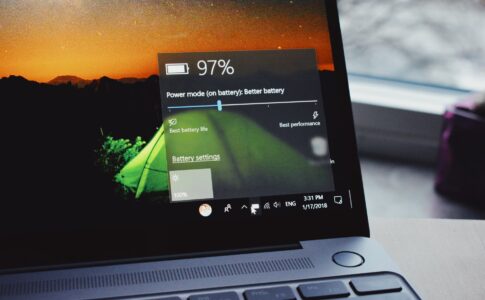
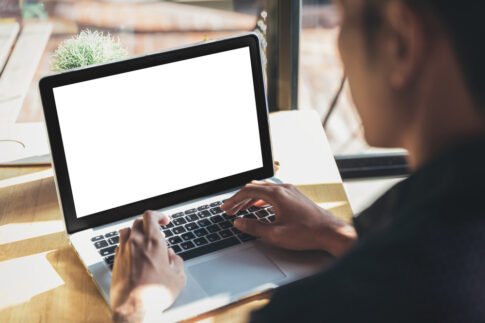







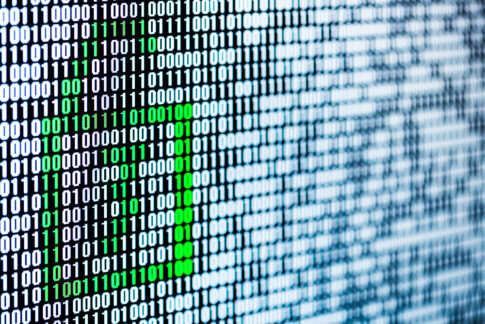















dynabookにトラブルが起きると画面が真っ暗になるときがありますが、落ち着いて対応しましょう。